Voit ohittaa Netflixin salasanan jakamisen käyttämällä erityistä VPN: ää
- Yksi ratkaisu voisi olla VPN: n lataaminen, joka mahdollistaa keskeytymättömän suoratoiston.
- Voit itse asiassa ohittaa rajoitukset jättämällä käyttämättä älytelevisioita tai suoratoistolaitteita.
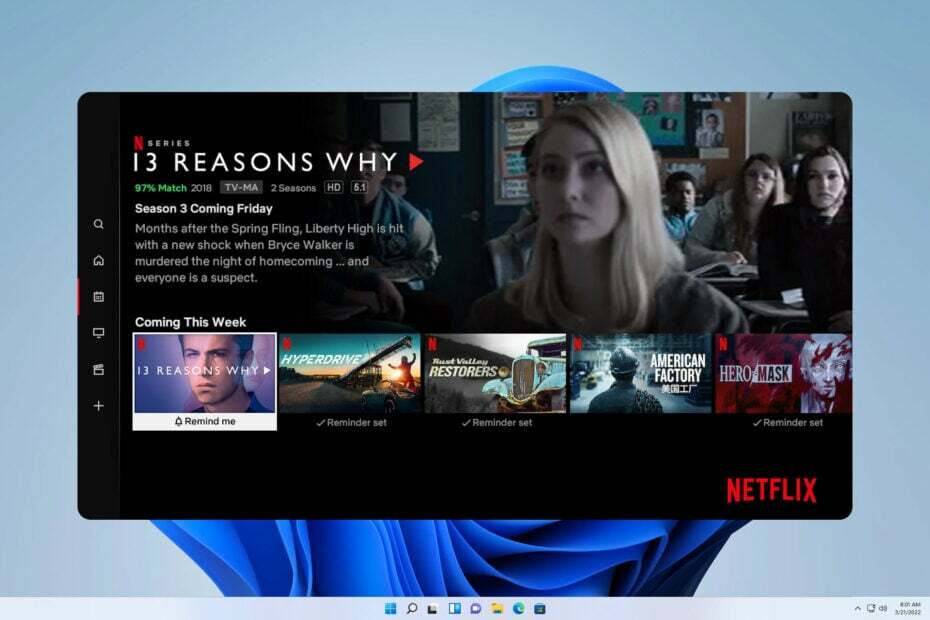
XASENNA NAPSAUTTAMALLA LATAA TIEDOSTOA
- Lataa Fortect ja asenna se tietokoneellasi.
- Aloita työkalun skannausprosessi etsiäksesi vioittuneet tiedostot, jotka ovat ongelmasi lähde.
- Napsauta hiiren kakkospainikkeella Aloita korjaus jotta työkalu voisi aloittaa korjausalgoritmin.
- Fortectin on ladannut 0 lukijat tässä kuussa.
Netflix on tehnyt monia muutoksia salasanan jakamiseen viime aikoina, eivätkä käyttäjät ole tyytyväisiä. Itse asiassa monet ihmettelevät, kuinka ohittaa Netflixin salasanan jakaminen.
Edellisessä artikkelissa syvennyimme käytön monimutkaisiin yksityiskohtiin Hola VPN Netflixille. Tänään kohtaamme samanlaisen esteen.
Mutta ennen kuin jatkamme korjaustoimenpiteitä, on ratkaisevan tärkeää tunnistaa tämän ongelman taustalla oleva syy. Vasta sitten voimme suunnitella tehokkaan strategian ongelman ratkaisemiseksi sen ytimessä.
Kuinka Netflix havaitsee salasanan jakamisen?
Tämä saavutetaan seuraamalla seuraavia asioita:
- Jokaisen käyttäjän IP-osoite.
- Jokaisen tiliisi yhdistetyn laitteen laitetunnus.
- Kotisi sijainti.
- Netflix-tilin toiminta.
Voiko VPN ohittaa Netflixin salasanan jakamisen?
Kyllä, jotkin Meshnet-tekniikalla varustetut VPN: t voivat ohittaa salasanan jakamisen rajoitukset Netflixissä. Jos et ole tuttu, Meshnet-tekniikka toimii seuraavasti:
- Se yhdistää useita langattomia ja langallisia verkkoja.
- Tekniikka käyttää Internet-reitittimiä suuren verkon luomiseen.
- Mesh-verkot toimivat samalla tavalla kuin LAN.
- Reititysprosessi lähettää dataa reitittimestä toiseen, kunnes se saavuttaa määränpään.
Kuinka voin ohittaa Netflixin salasanan jakamisen?
Ennen kuin aloitamme, sinun kannattaa kokeilla näitä kiertotapoja:
- Älä käytä älytelevisioita ja suoratoistolaitteita, koska niitä valvotaan salasanan jakamisen varalta.
- Kirjaudu ajoittain omistajan Wi-Fi-verkkoon jatkaaksesi Netflixin käyttöä.
Käytä VPN: ää Meshnet-ominaisuuden kanssa
- Vieraile Nord VPN -verkkosivusto ja lataa asiakas haluamaasi käyttöjärjestelmään.
- Avaa NordVPN sovellus.
- Voit valita Kirjaudu sisään olemassa olevaan tiliisi tai Kirjaudu.
- Valitse vasemmanpuoleisesta valikosta Meshnet.

- Laita päälle Meshnet-kytkin.

- Klikkaa Linkitä ulkoinen laite pohjalla.
- Kirjoita ystäväsi sähköpostiosoite, jonka kanssa haluat jakaa IP-osoitteesi, ja hän täytyy hyväksyä kutsu.
- Sinä ja ystäväsi voit nyt nauttia Netflixin suoratoistosta.
Jos kohtaat ongelmia Netflix-salasanan jakamisen ohittamisessa, älä huoli – yleensä siihen on yksinkertainen ratkaisu.
- Mikä on Mobsync.exe ja kuinka se poistetaan käytöstä
- Kuinka ottaa Windows Update käyttöön rekisterissä [nopeat vaiheet]
- Mikä on Upfc.exe ja kuinka se poistetaan käytöstä
Jos haluat lisätietoja suorituskyvyn valvonnasta, suosittelemme tutustumaan korjausoppaaseemme Netflix-ongelmat Windowsissa.
Tiimimme toivoo vilpittömästi, että tästä oppaasta on ollut sinulle apua. Jos kuitenkin törmäsit johonkin toiseen ratkaisuun, jaa se kanssamme.
Onko sinulla edelleen ongelmia?
Sponsoroitu
Jos yllä olevat ehdotukset eivät ratkaisseet ongelmaasi, tietokoneessasi saattaa esiintyä vakavampia Windows-ongelmia. Suosittelemme valitsemaan all-in-one-ratkaisun, kuten Fortect korjata ongelmat tehokkaasti. Asennuksen jälkeen napsauta vain Näytä&Korjaa -painiketta ja paina sitten Aloita korjaus.
![VPN estetty Comcastissa ja Xfinityssä [Ratkaistu]](/f/25497b5da9073a8d2eb0bd722e80c762.jpg?width=300&height=460)
![Korjaus: Riikinkukko ei ole käytettävissä alueellasi [3 testattua menetelmää]](/f/73797f8ecd54b96696a228617377fedf.jpg?width=300&height=460)
![Simpsonien katseleminen Kanadassa [suoratoisto-opas]](/f/8e48702ae5708aa16a3af1781d449e09.jpg?width=300&height=460)